
Comment transformer une image en PDF gratuitement [Méthodes hors ligne et en ligne]

Les images aident à préserver la mémoire d’un lieu et d’une époque spécifiques. Mais que se passe-t-il si vous souhaitez les compiler dans un seul document avant de les partager avec d’autres ? Dans un tel cas, vous devez savoir comment transformer une image en PDF.
Outre la facilité de partage, la conversion d’une image en PDF réduit sa taille, ce qui signifie que vous pouvez utiliser moins d’espace de stockage tout en ayant un accès numérique à une vaste bibliothèque de documents. Il est également facile d'accéder aux fichiers PDF partagés en ligne, car ils sont compatibles avec les appareils mobiles et ne nécessitent pas de logiciel supplémentaire pour s'ouvrir.
Avez-vous réfléchi à la façon de changer une image en PDF ? Ce guide partage des outils utiles en ligne et hors ligne pour vous aider à réaliser un processus de conversion transparent.
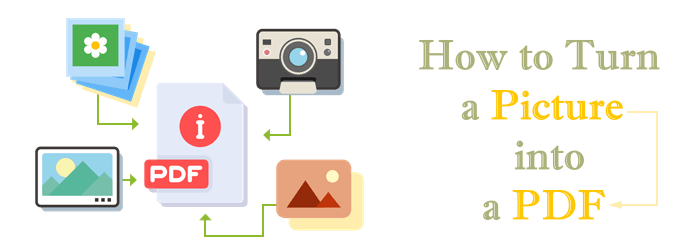
Les outils de conversion d’images en PDF hors ligne sont l’option parfaite pour tous ceux qui cherchent à transformer des images en PDF sans connexion Internet. L’un des principaux avantages de ces outils est qu’ils permettent une conversion transparente des documents sans compromettre la qualité. Ils prennent également en charge la conversion de différents formats d’image.
Découvrez comment convertir des images en PDF avec des outils hors ligne gratuits.
Coolmuster JPG en PDF devrait être votre option de prédilection lors de la conversion simultanée de plusieurs fichiers image, car elle prend en charge le traitement par lots des fichiers. Cet outil offre également la possibilité d’ajuster la taille et l’orientation de la page de votre document.
Le Coolmuster JPG en PDF utilise des algorithmes avancés pour préserver la résolution de l'image d'origine et la précision des couleurs du document après la conversion. Vous avez également la possibilité de réorganiser, de renommer et de fusionner plusieurs fichiers image dans un seul document PDF . De plus, le processus de conversion de documents est plus rapide car le logiciel dispose d’une interface facile à utiliser adaptée aux personnes de tous niveaux de compétence. Lisez la suite pour en savoir plus sur les principales fonctionnalités de cet outil et les étapes à suivre pour l'utiliser.
Pour convertir vos fichiers image en PDF, voici les étapes à suivre.
01Téléchargez l’application Coolmuster et lancez-la sur votre ordinateur. Cliquez sur l’option Ajouter un fichier ou Ajouter un dossier sur l’interface utilisateur pour importer les images que vous souhaitez convertir. Vous pouvez également faire glisser et déposer vos fichiers sur l’interface utilisateur et ils apparaîtront sous forme de liste.
02Sélectionnez les fichiers que vous souhaitez convertir dans la liste, puis définissez les tailles de page de sortie et les marges du document. Vous pouvez ensuite choisir votre dossier de sortie préféré ou conserver le paramètre par défaut.

03Cliquez sur Démarrer pour commencer le processus de conversion du document. Vous verrez une barre de progression sur l'interface utilisateur indiquant la progression de votre conversion. Une fois terminé, une fenêtre contextuelle apparaîtra. Cliquez sur Afficher dans le dossier pour accéder à votre document converti.

À lire aussi :
Comment insérer facilement un PDF dans Word [Un tutoriel complet]
Text Be Gone : Comment supprimer du texte d’un PDF [Le tutoriel complet]
Si vous avez toujours voulu convertir des documents PDF sur un appareil mobile mais que vous ne savez pas comment transformer une image en PDF sur iPhone, sachez que le processus est rapide et facile. Tout ce que vous avez à faire est d’appuyer longuement sur la photo et de suivre quelques instructions.
Voici les étapes détaillées sur la façon de convertir des images en PDF sur iPhone.
Étape 1. Sur l’écran d’accueil ou la bibliothèque d’applications de votre iPhone, cliquez sur l’application Photos . Appuyez longuement pour sélectionner l’image que vous souhaitez convertir. Cliquez sur l’icône Partager et sélectionnez Enregistrer dans des fichiers. Choisissez votre dossier préféré et appuyez sur Enregistrer.

Étape 2. Ouvrez l’application Fichiers de votre appareil et localisez l’endroit où vous avez enregistré votre image. Appuyez longuement sur l’image et appuyez sur Créer un PDF dans le menu contextuel. iOS créera automatiquement un document PDF avec le nom du document d’origine.

Les outils d’image en PDF en ligne offrent un moyen facile aux personnes travaillant avec quelques fichiers image de les convertir facilement. La plupart des outils disposent d’une interface facile à utiliser qui facilite la conversion de fichiers, même pour les débutants. Vous êtes également assuré de la sécurité de vos documents car la plupart d’entre eux seront supprimés en quelques heures.
Si vous n'avez jamais utilisé d'outil de conversion de fichiers en ligne auparavant, vous vous demandez probablement comment transformer une image en PDF en ligne ? Voici quelques outils et les étapes à suivre.
PDF Converter offre une sécurité de premier ordre pour vos documents car ils utilisent un cryptage SSL 256 bits pendant le processus de conversion d’image. Après le traitement des fichiers, vous avez jusqu'à trois heures pour les télécharger et les enregistrer, sinon ils seront automatiquement supprimés. À l’aide de ce convertisseur d’image en PDF, vous pouvez également profiter d’une conversion transparente de fichiers de documents sur différents appareils et systèmes d’exploitation.
Voici comment transformer une image en PDF à l'aide d'un convertisseur PDF.
Étape 1. Accédez au site Web de PDF Converter et, sur l’interface principale, cliquez sur Choisir un fichier image. Vous pouvez importer votre fichier à partir de Dropbox, Google Drive ou de l’URL du site Web.

Étape 2. Votre fichier sera converti et téléchargé automatiquement. Si vous avez plusieurs images en cours de conversion, vous pouvez choisir l’option Fusionner les images en un seul PDF et cliquer sur Créer un PDF pour fusionner toutes les images en un seul document.
11zon JPG to PDF converter permet aux utilisateurs d’ajouter et de convertir plusieurs fichiers sur une interface conviviale. Contrairement à la plupart des outils, vous pouvez convertir plusieurs outils un nombre illimité de fois. La sécurité de vos fichiers est garantie car tous les fichiers téléchargés sont automatiquement supprimés du serveur dans les 2 heures.
Voici comment enregistrer des images au format PDF gratuitement en ligne à l'aide de 11zon.
Étape 1. Cliquez sur Sélectionner JPG pour choisir l’image que vous souhaitez convertir. Vous pouvez également glisser-déposer les fichiers sur l’interface utilisateur.
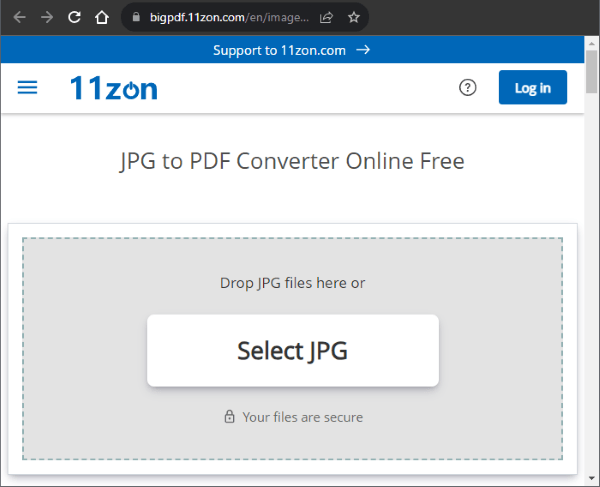
Étape 2. Choisissez le format de fichier souhaité (A4, US Letter, Fit (comme taille d’image), l’orientation du document de sortie (Portrait ou Paysage) et les marges (Petite, Grande ou Sans marge). Sélectionnez la qualité de sortie et appuyez sur CONVERTIR EN PDF.

PDF2GO permet aux utilisateurs de changer rapidement des fichiers image de différents formats de fichiers en PDF. Après avoir ajouté l’image, vous pouvez la convertir avec l’OCR, qui convertit les fichiers avec du texte qui peut être modifié. Vous aimerez également son interface facile à utiliser qui permet une utilisation rapide, même pour les débutants.
Apprenez à enregistrer gratuitement une image au format PDF en ligne à l’aide de PDF2GO.
Étape 1. Accédez au site Web PDF2GO et cliquez sur Choisir un fichier pour télécharger votre fichier, ou vous pouvez glisser-déposer vos fichiers sur l’interface utilisateur.

Étape 2. Choisissez entre Convertir et Convertir avec OCR. Lorsque vous sélectionnez Convertir, toutes vos pages seront des images. L’option Convertir avec OCR convertira votre paginé numérisé en texte modifiable. Vous avez également la possibilité d’appliquer ou non un filtre.

Étape 3. Cochez l’option Activer le redressement pour corriger les images tordues, sélectionnez votre version PDF préférée et cliquez sur DÉMARRER pour convertir votre image.
Voir aussi :
Du PDF aux pages : simplifiez votre processus d’édition de documents
Déverrouillez vos PDF : convertissez sans effort des fichiers PDF en images PNG
CleverPDF se démarque de ses concurrents en permettant aux utilisateurs de personnaliser facilement le fichier de sortie. Par exemple, ils peuvent définir la taille de la page et les marges qu’ils préfèrent. Ils peuvent également ajouter plusieurs fichiers PDF et les combiner en une seule image.
Voici les étapes à suivre pour combiner des images dans un PDF :
Étape 1. Téléchargez les images que vous souhaitez convertir en cliquant sur Choisir un fichier. Vous avez également la possibilité de télécharger votre document en le faisant glisser et en le déposant sur l’interface utilisateur ou via Google Drive et l’URL du site Web.
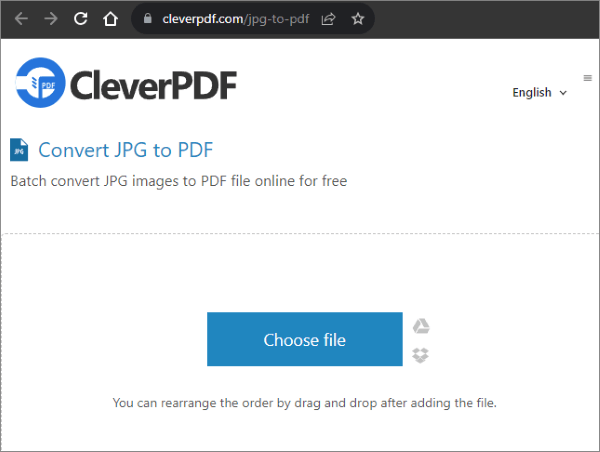
Étape 2. Définissez la taille de votre page PDF en sélectionnant la taille de page personnalisée. Choisissez la marge de page souhaitée et cliquez sur Démarrer la conversion pour convertir votre image en PDF.
ILovePDF permet une conversion transparente des documents PDF sur le cloud. Il permet également la conversion de documents dans différents formats de fichiers. La sécurité de vos documents est garantie car les fichiers téléchargés peuvent être automatiquement supprimés après avoir été traités.
Voici les étapes à suivre.
Étape 1. Cliquez sur Sélectionner des images JPG pour télécharger les images que vous souhaitez convertir. Vous pouvez également glisser-déposer les images sur l’interface utilisateur ou les télécharger via Google Drive ou Dropbox.

Étape 2. Sélectionnez l’orientation de la page (paysage ou portrait), la taille de la page et la marge, puis cliquez sur Convertir au format PDF pour lancer le processus de conversion.

Les convertisseurs d’image en PDF offrent un moyen simple de convertir des images gratuitement. Que vous utilisiez des outils hors ligne ou en ligne, la plupart des outils prouveront le traitement par lots des fichiers. Vous avez également la possibilité d’effectuer différentes options de personnalisation, telles que la modification des marges et de l’orientation du fichier de sortie.
Parmi tous les différents outils de conversion, le Coolmuster JPG en PDF doit se trouver en haut de vos options de sélection. L'utilisation de cet outil garantit que vous conserverez la qualité d'image, la précision des couleurs et la résolution de votre document.
Articles connexes :
Comment changer le format TIFF/BMP/GIF en PDF sur Mac OS X ?
Comment créer un filigrane sur des fichiers PDF ?
PNG en PDF : Transformer des images en documents professionnels
Du PDF à la perfection : découvrez le meilleur logiciel de conversion PDF

 Solutions de bureau
Solutions de bureau
 Comment transformer une image en PDF gratuitement [Méthodes hors ligne et en ligne]
Comment transformer une image en PDF gratuitement [Méthodes hors ligne et en ligne]





